Boîte de dialogue Paramètres (Numérisation auto)
Cliquez sur Numérisation auto dans l'onglet  (Numérisation à partir d'un ordinateur) pour afficher la boîte de dialogue Paramètres (Numérisation auto).
(Numérisation à partir d'un ordinateur) pour afficher la boîte de dialogue Paramètres (Numérisation auto).
Dans la boîte de dialogue Paramètres (Numérisation auto), vous pouvez définir les paramètres de numérisation avancés afin de numériser en détectant automatiquement le type d'élément.
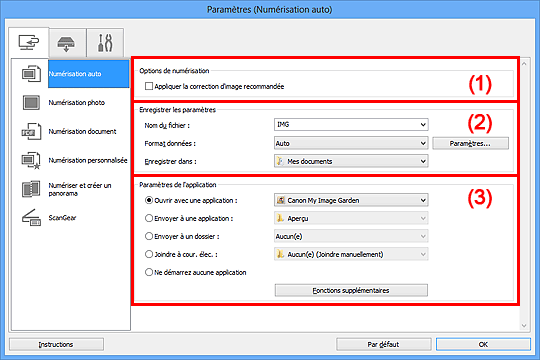
- (1) Zone des options de numérisation
- (2) Zone d'enregistrement des paramètres
- (3) Zone des paramètres de l'application
 Important
Important
- Lorsque vous affichez la boîte de dialogue Paramètres à partir de My Image Garden, les éléments des Paramètres de l'application sont absents.
Éléments gérés
Photos, cartes postales, cartes de visite, magazines, journaux, documents et BD/DVD/CD.
 Important
Important
-
Pour numériser les types d'éléments suivants, indiquez le type et la taille de l'élément dans la boîte de dialogue Paramètres (Numérisation photo), Paramètres (Numérisation document) ou Paramètres (Numérisation personnalisée), puis cliquez sur Photo, Document ou Personnalisé dans l'écran principal de IJ Scan Utility. L'option Auto ne permet pas de numériser correctement les éléments suivants :
- Photos au format A4
- Documents texte inférieurs à 2L (127 mm x 178 mm) (5 pouces x 7 pouces), tels que les livres de poche dont la reliure a été coupée
- Éléments imprimés sur du papier blanc fin
- Éléments longs et étroits tels que les photos panoramiques
- La numérisation des étiquettes de disques réfléchissantes risque d'être incorrecte.
-
Placez les éléments à numériser correctement sur la vitre. Dans le cas contraire, les éléments risquent de ne pas être numérisés correctement.
Pour savoir comment mettre en place des éléments, reportez-vous à la section « Mise en place des éléments (lors de la numérisation à partir d'un ordinateur) ».
- Lors de la numérisation de deux ou plusieurs documents à partir du CAD (chargeur automatique de documents), placez des documents de format identique.
 Remarque
Remarque
- Pour réduire le moiré dans les numérisations, définissez Sélectionner source sur Magazine dans la boîte de dialogue Paramètres (Numérisation document) ou Paramètres (Numérisation personnalisée), puis cliquez sur Document ou Personnalisé dans l'écran principal de IJ Scan Utility.
(1) Zone des options de numérisation
- Appliquer la correction d'image recommandée
-
Application automatique des corrections appropriées selon le type d'élément.
 Important
Important- La tonalité des couleurs peut varier par rapport à l'image source en raison des corrections. Dans ce cas, désactivez la case à cocher, puis numérisez à nouveau.
 Remarque
Remarque- La numérisation est plus longue que d'habitude lorsque vous activez cette fonction.
(2) Zone d'enregistrement des paramètres
- Nom du fichier
- Saisissez le nom de fichier de l'image à enregistrer. Lorsque vous enregistrez un fichier, la date et quatre chiffres sont ajoutés au nom de fichier défini, selon le format « _20XX0101_0001 ».
- Format données
-
Auto est sélectionné. Les formats de données suivants sont appliqués automatiquement lors de l'enregistrement, selon le type d'élément.
- Photos, cartes postales, cartes de visite et BD/DVD/CD : JPEG
- Magazines, journaux et documents : PDF
 Important
Important-
Le format d'enregistrement peut être différent en fonction du placement de l'élément.
 Remarque
Remarque- Vous pouvez modifier le format de données dans Paramètres....
- Param...
- Cliquez pour afficher la boîte de dialogue Paramètres de format de données, qui vous permet de définir la qualité des images à enregistrer, la recherche par mots clés des fichiers PDF et leur type de compression, ainsi que le format d'enregistrement des images numérisées avec la numérisation automatique.
- Enregistrer dans
-
Affiche le dossier dans lequel vous souhaitez enregistrer les images numérisées. Pour changer de dossier, indiquez le répertoire de destination dans la boîte de dialogue Sélectionnez un dossier de destination qui s'affiche en sélectionnant Ajouter... dans le menu déroulant.
Les dossiers d'enregistrement par défaut sont les suivants :
- Windows 8 : dossier Mes documents
- Windows 7 : dossier Mes documents
- Windows Vista : dossier Documents
- Windows XP : dossier Mes documents
 Important
Important- Lorsque vous affichez la boîte de dialogue Paramètres à partir de My Image Garden, cette option est absente.
(3) Zone des paramètres de l'application
- Ouvrir avec une application
-
Sélectionnez cette option si vous souhaitez améliorer ou corriger les images numérisées.
Vous pouvez choisir l'application dans le menu déroulant.
- Envoyer à une application
-
Sélectionnez cette option pour utiliser les images numérisées telles quelles dans une application permettant de parcourir ou d'organiser des images.
Vous pouvez choisir l'application dans le menu déroulant.
- Envoyer à un dossier
-
Cochez cette case si vous souhaitez également enregistrer les images numérisées dans un dossier autre que celui indiqué dans Enregistrer dans.
Vous pouvez choisir le dossier dans le menu déroulant.
- Joindre à cour. élec.
-
Sélectionnez cette option pour envoyer les images numérisées en pièces jointes à des e-mails.
Vous pouvez choisir le client de messagerie à ouvrir dans le menu déroulant.
- Ne démarrez aucune application
- Enregistre dans le dossier indiqué dans l'option Enregistrer dans.
 Remarque
Remarque
- Indiquez l'application ou le dossier dans la boîte de dialogue Sélectionnez une application ou Sélectionnez un dossier de destination qui s'affiche en choisissant Ajouter... dans le menu déroulant.
- Instructions
- Permet d'ouvrir ce guide.
- Par défaut
- Vous pouvez restaurer les paramètres par défaut dans l'écran qui s'affiche.

